SUBMITCLIMB.COM – Sebelumnya kita sudah pernah membahas tentang LastPass dan Google Password Manager. Daftar password…

Cara Mengambil Screenshot Gambar di komputer Menggunakan Snagit
Mengambil gambar Screenshot di komputer kita memang ada banyak cara tetapi dalam artikel ini saya akan menunjukkan kepada Anda bagaimana Cara Screenshot Gambar di komputer Menggunakan Snagit Screen Capture Software.
Apa itu Snagit?
Buat kalian yang belum tahu software Snagit ini adalah software terbaik untuk mengambil screenshot gambar di komputer dan software ini adalah software terbaik untuk Screen Capture yang dilengkapi dengan pengeditan gambar dan perekam layar canggih (screen recording) Jadi dengan software in Anda bisa dengan mudah membuat high-quality image dan video dengan satu program ini.
Snagit Screen Capture Terbaik
Jika Anda mungkin pernah mencoba mengambil screenshot gambar dengan menekan tombol Print Screen di keyoboard Anda gambar akan tercapture dan bisa kita paste di program yang sedang kita gunakan, tetapi cara ini menurut saya kurang begitu cocok untuk keperluan lain.
Atau Anda mungkin pernah menggunakan software screen capture lain, jika Anda bandingkan dengan Snagit Anda akan melihat perbedaan yang cukup besar, karena rata-rata software yang ada jarang sekali dilengkapi dengan fitur drop down atau scrolling area untuk meng-capture keseluruhan gambar dari atas sampai bawah.
Tidak hanya itu Snagit akan dengan mudah membantu Anda untuk mengedit gambar yang sudah Anda capture misalnya saja memberi tanda panah atau lingkaran di gambar yang sudah kita capture atau mungkin kalian ingin memberi efek tertentu pada gambar Anda misalnya saja seperti grauscale, arrows, text atau border dll).
Percaya atau tidak Snagit sangat mudah untuk kita gunakan dan tidak serumit software lain seperti Adobe photoshop atau Adobe Ilustrator. Bahkan fitur untuk merekam video milik Snagit bisa menyertakan suara atau audio dari windows, hanya dengan beberapa klik Anda sudah bisa mengedit gambar Anda
Cara Mengcapture Menggunakan Snagit
# Tekan tombol Print Screen
# Pilih Area yang mau Anda Capture
# Sesuaikan kemudian Save atau edit
Masalah Sedikit Kekurangan Pada Snagit
Hal yang saya sedikit sayangkan adalah software ini masih sedikit ada kelemahan, yaitu pada saat kita membuat gambar dengan efek atau memberikan panah dan teks, ketika sudah kita edit untuk membatalkan hasil dari modifikasi kita ke gambar aslinya sedikit sulit alias sering tidak bisa. Hampir semua software pada umumnya mempunyai tombol undo dan Ctrl=Z dan itu akan berfungsi tetapi pada Snagit agak sedikit membingungkan meskipun perintah itu ada.
Fitur-fitur yang ada di Snagit
All in One Capture
Sangat mudah untuk menggunakan pilihan ini, Anda cukup klik dan drag ke area yang ingin Anda ambil gambarnya setiap waktu. All in One Capture bisa membantu Anda mengambil gambar seluruh layar bahkan sampai ke bawah tanpa harus kita scroll (scrolling grab) dan Anda juga bisa menggunakan ini untuk windows. Grab semua halaman website atau aplikasi atau capture video – hanya bisa dilakukan hanya dengan satu kali klik.
Scrolling Screen Capture
Mengambil screenshot full page, scrolling screenshot, Snagit mampu dan bisa melakukan itu dengan mudah hanya dengan 1 klik saja. Bahkan untuk mengambil vertical atau horizontal scrolls, scrolling webpage, pesan chat panjang dan lain sebaginya.
Grab Text
Extract text dari hasil screenshot atau file dan tempatkan di dokumen dengan mudah tanpa harus membuat ulang teks yang tampil.
Cara Mendapatkan Snagit dan Menginstallnya
Untuk bisa memiliki software Snagit Anda bisa bisa mendownloadnya langsung melalui situs resmi Snagit Klik di sini untuk mengunjungi website Snagit, kemudian pilih yang free trial untuk mendownload.
Setelah Anda mendownloadnya silahkan klik Install seperti Anda menginstall Software pada umumnya. Ingat ini adalah versi gratisnya (Free trial) Jika Anda ingin mendapatkan versi Jamunya Anda bisa mendownload file jamunya dengan mengklik petunjuk yang ada di bawah ini secara berurutan:
# Klik Subscribe Channel YouTube SUBMITClimb
# Download file Jamu dengan klik Link ini atau Silahkan ke Group Facebook
# Tonton Video Cara Menempatkan Jamu Snagit
# Mau tahu cara update Snagit setiap ada updatenya, Lihat Video ini. (UPDATE)
Itu adalah Cara Screenshot Gambar di komputer Menggunakan Snagit Screen Capture Software. Saya berharap dengan membaca dan menonton panduan yang ada di halaman website ini sekarang Anda bisa mengetahui cara screenshot gambar dengan menggunakan Snagit.

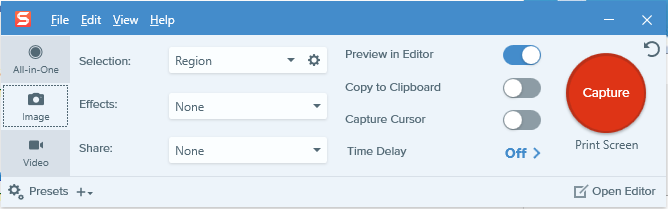






This Post Has 0 Comments